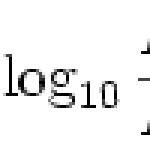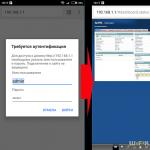El bluetooth del iPhone 6 6s no funciona. Bluetooth no funciona en iPhone. Qué hacer si el bluetooth no funciona
¿Cómo va la reparación?
- 1
Diagnóstico gratuito traído-
dispositivo, ya sea por usted o por nuestro mensajero. - 2 Realizamos reparaciones y también damos garantía sobre piezas nuevas instaladas. En promedio, las reparaciones duran entre 20 y 30 minutos.
- 3 Consiga usted mismo un dispositivo que funcione o llame a nuestro mensajero.
Puede haber muchos factores que afecten negativamente el funcionamiento de opciones individuales del iPhone 6 Plus, incluido el bluetooth. Entre los principales identificados por los expertos se encuentran: falla del sistema, falla del módulo Bluetooth de la placa base y daños en la antena.
¿Qué hacer si hay un problema con el bluetooth?
Si el bluetooth no funciona en el iPhone 6 Plus, primero desactive esta opción y reinicie el dispositivo. Después del "reinicio", active nuevamente la función Bluetooth.
Este procedimiento ayuda a restaurar el teléfono en caso de cualquier falla del sistema o complicaciones en el sistema operativo. Muy a menudo ocurren si el teléfono no se reinicia durante mucho tiempo.
En el caso de que el problema del bluetooth persista, comprueba que la configuración del gadget sea correcta. Para hacer esto, vaya al menú "Configuración", donde seleccione "Bluetooth". Allí, presione la tecla "i" y luego seleccione "Olvidar" en el menú desplegable. Luego, debe reiniciar nuevamente y emparejarlo de una nueva manera con el dispositivo necesario.
Problemas en iOS
Pero la mayoría de las veces, en una situación en la que el bluetooth no se enciende, este método no da el resultado deseado, por lo que los expertos recomiendan recurrir inmediatamente a restablecer la configuración de red. Puede hacer esto en el menú de configuración principal del teléfono, donde seleccione el elemento "General" y vaya a la sección "Restablecer". Allí verás la opción "Restablecer configuración de red". Después de completar esta operación, reinicie el dispositivo nuevamente. Tenga en cuenta que no perderá información importante, solo eliminará datos en aquellas redes con las que el dispositivo funcionaba antes.
Si después del reinicio el bluetooth aún no funciona, el problema puede estar en una falla del firmware, aunque la mayoría de las veces esto indica problemas físicos dentro del iPhone 6 Plus. Pero aún así vale la pena intentar restaurar el funcionamiento normal del teléfono inteligente utilizando la aplicación iTunes.
Conecte su teléfono a su computadora y actualice el firmware. Solo debe actualizar el dispositivo usted mismo si confía en la calidad del software, ya que no es raro que las versiones descargadas de iOS tengan muchos archivos dañados, lo que al final no dará un resultado negativo. Por tanto, es mejor confiar la instalación del sistema operativo a profesionales.
Problemas dentro del iPhone
Si este proceso no dio ningún efecto, significa que el problema ocurrió directamente en el hardware del iPhone 6 Plus. Entonces, como resultado de diversas influencias, por ejemplo, caídas o golpes, el funcionamiento de la placa base, el módulo Bluetooth o la antena del dispositivo puede verse afectado. En este caso, es necesario cambiar las piezas defectuosas. Reparar el dispositivo de forma correcta y eficiente por su cuenta sin las habilidades y el equipo necesarios es simplemente imposible. La mayoría de las veces, estos intentos terminan en problemas aún mayores. Por lo tanto, si surgen dificultades en el funcionamiento del teléfono inteligente, debe entregarse inmediatamente a un técnico calificado de nuestro servicio, para quienes no será difícil reemplazar la antena del iPhone u otros componentes importantes.
Atendemos a empleados de estas empresas.





¡Repara Blutooth en iPhone en media hora!

Nuestro centro de servicios tecnológicos de Apple opera en esta área desde 2009. Esto, junto con la alta profesionalidad de nuestros empleados y los equipos más modernos, nos permite restaurar el funcionamiento de los dispositivos de manera rápida y eficiente, independientemente del grado de complejidad del mal funcionamiento. La reparación del smartphone no nos llevará más de una hora. Podrás pasar este tiempo en una acogedora sala de espera con un delicioso café y Wi-Fi de alta velocidad.
Al descubrir Bluetooth en la configuración del dispositivo, se quedan perplejos: se sabe que es posible transferir datos de forma inalámbrica desde un iPhone a otros dispositivos "Apple" gracias a la función Entrega por paracaídas. Entonces, ¿por qué necesitas Bluetooth en los dispositivos Apple?
Bluetooth en los dispositivos Apple es necesario principalmente para conectar varios dispositivos adicionales, a saber:
Además, la tecnología Entrega por paracaídas utiliza una combinación de Wi-Fi y Bluetooth, lo que permite intercambiar datos de forma inalámbrica entre propietarios de dispositivos Apple. Acerca de la tecnología Entrega por paracaídas descrito en detalle.
Cómo configurar la conexión Bluetooth
Observamos de inmediato que puede conectar dispositivos fabricados no solo por Apple al iPhone a través de Bluetooth. Por ejemplo, auriculares de una empresa conocida. jabra Funciona muy bien con iPhone.
Si el dispositivo es compatible con los dispositivos "Apple", debe consultar a un asesor al realizar la compra. Si compra en línea, primero debe asegurarse de que el dispositivo admita perfiles correspondientes a un modelo de iPhone en particular. La información sobre los perfiles requeridos está presente en esta página.
Conecte su iPhone a su dispositivo a través de Bluetooth de la siguiente manera:
Paso 1. Asegúrate de que ambos dispositivos estén cargados y colócalos de manera que la distancia entre ellos no supere los 10 metros.
Paso 2 Active el módulo Bluetooth en un dispositivo adicional; cómo hacerlo se describe en las instrucciones del fabricante.
Paso 3 En el menú " Ajustes"iPhone, busca la sección" Bluetooth' y entra en ello.
Etapa 4 Mueva el control deslizante junto a " Bluetooth» a la posición activa.

También puedes activar Bluetooth de otra forma: llama al “Centro de control” deslizando el dedo de abajo hacia arriba y haz clic en el icono con el símbolo correspondiente.

Puede saber si Bluetooth está activado mediante las siguientes señales:
- Icono en " centro de control"Estaba teñido de blanco.
- Apareció un pequeño icono de Bluetooth junto al indicador de batería.

Paso 5. Espere a que el iPhone complete la búsqueda y haga clic en el nombre del dispositivo requerido en " Dispositivos» (« dispositivos»).

Paso 6. Ingrese el código PIN; puede encontrarlo en la documentación que vino con el dispositivo conectado. Si no puede encontrar la contraseña (lo cual es muy posible, ya que la documentación está escrita en el idioma del fabricante), pruebe con combinaciones simples como 0000 o 1234 .
Después de conectar el dispositivo, el estado frente a su nombre cambiará a " conectado". En el futuro, no tendrá que volver a ingresar la contraseña: el iPhone recordará el emparejamiento.
Cómo desconectar un dispositivo del Bluetooth
La desconexión del iPhone Bluetooth debe realizarse así:
Paso 1. Vaya a la sección de configuración " Bluetooth».
Paso 2. Haga clic en el icono con la letra "i" al lado del nombre del dispositivo conectado.

Paso 3. Haga clic en el botón " Desconectar» (« Desactivar»).

La conexión se terminará.
Si ya no vas a utilizar el dispositivo con el que está emparejado el iPhone, puedes eliminar el par. Para esto:
Paso 1. Clic en el botón Olvídese de este dispositivo» (« olvida este dispositivo”), que se encuentra debajo del “ Desconectar».
Paso 2 Confirme que desea romper el emparejamiento; en el menú que aparece, haga clic en " Olvidar dispositivo» (« Olvidar dispositivo»).

Cuando regreses a la pantalla anterior del iPhone, verás que en el bloque " Mis dispositivos» El nombre del dispositivo deshabilitado ya no aparece.
¿Es posible eludir la prohibición de compartir archivos a través de Bluetooth?
Apple no permite a los usuarios transferir datos a través de Bluetooth por dos motivos:
- Esto viola los derechos de autor de música, programas y películas.
- La transmisión por Bluetooth no es segura: pueden iniciarse virus en el sistema del iPhone.
Sin embargo, a pesar de la desaprobación de Apple, es posible enviar archivos a través de Bluetooth; sin embargo, para ello primero hay que hacer jailbreak al dispositivo. A continuación, descargue desde Cydia uno de los tres ajustes, cada uno de los cuales se paga.
Ajuste #1. iBluetooth. Es de tamaño pequeño (pesa poco más de 200 Kb) y una utilidad muy sencilla. Para transferir datos, debe activar Bluetooth en la configuración del iPhone y luego ir a iBluetooth y seleccione a través de esta aplicación la imagen a enviar. El usuario del ajuste recibe un período de demostración de 7 días gratuitos; durante este período, el usuario debe verificar la efectividad del programa. El precio de la versión completa de la utilidad es de 3,99 dólares.
Ajuste #2. Compartir aire azul. Este ajuste no es barato: cuesta 4,99 dólares. Sin embargo, los usuarios que se ven obligados a transferir archivos constantemente "por aire" seguramente quedarán satisfechos con la simplicidad de este programa. No se requieren configuraciones: el propietario del iPhone solo necesita mantener presionado el archivo deseado y aparecerá una ventana que le pedirá que seleccione el dispositivo al que se enviará el mensaje.

Si otro usuario quiere enviarte una foto vía bluetooth, en la pantalla de tu gadget c Compartir aire azul Se le pedirá que acepte el archivo.

Gracias al ajuste Compartir aire azul el propietario del iPhone podrá intercambiar datos no sólo con otros propietarios de dispositivos "Apple", sino también con usuarios de Android, Windows Phone y sistemas operativos.
Ajuste #3. celeste 2. Este tweak es el más caro: su precio ronda los 7 dólares. Un costo tan alto probablemente se deba al hecho de que el programa está integrado con el servicio. Duendecillo, que le permite transferir rápidamente los archivos recibidos a la biblioteca multimedia estándar de iOS. Aplicación disponible celeste 2 en el repositorio gran jefe.

Imagen: modmyi.com
Puedes controlar la transferencia de datos en " centro de notificaciones". La aplicación te notificará que el envío se ha completado con éxito con un banner especial.
Bluetooth no funciona en iPhone: ¿qué hacer?
Bluetooth es una tecnología bastante simple, por lo que las razones por las que un auricular Bluetooth no se conecta a un iPhone suelen ser prosaicas:
- El usuario olvidó encender el dispositivo o simplemente no supo cómo hacerlo.
- La batería del dispositivo o del propio iPhone está baja.
- El usuario ha colocado los dispositivos demasiado separados.
- Entre los dispositivos hay un obstáculo a través del cual la señal no puede pasar (por ejemplo, una pared).
- Se instala una versión desactualizada de iOS en el dispositivo, o el dispositivo simplemente no es compatible con el iPhone de esta modificación.
Se recomienda a un usuario de iPhone que tenga problemas para conectarse a través de Bluetooth que reinicie ambos dispositivos y actualice su dispositivo a la última versión actual del sistema operativo (si es necesario). Si tales medidas no ayudaron, debe eliminar el par creado y establecer un nuevo emparejamiento.
Conclusión
La principal razón por la que a los usuarios de tecnología móvil no les gustan los dispositivos Apple es su cercanía. Transferir datos desde un iPhone es tan fácil como desde Android: el Bluetooth del iPhone se empareja solo con dispositivos adicionales, como auriculares y parlantes inalámbricos, pero es imposible usarlo para enviar/recibir archivos.
Sin embargo, los artesanos de la informática también han aprendido a sortear esta limitación: utilizar Bluetooth "al máximo" permitirá realizar ajustes vendidos en Cydia. Los usuarios que no quieran "romper" el iPhone y gastar dinero en software adicional tendrán que contentarse con Entrega por paracaídas- una función que, lamentablemente, todavía no puede presumir de un funcionamiento estable.
Los productos Apple son un modelo de confiabilidad, pero a veces los usuarios aún tienen que lidiar con problemas. Bluetooth no es una característica clave del iPhone, por lo que algunos sienten que pueden prescindir de él. Pero estos problemas pueden indicar otras averías ocultas en los sistemas telefónicos, por lo que no se puede dejar una señal de este tipo desatendida.
¿Cómo entender que Bluetooth está defectuoso?
Los siguientes síntomas indican un mal funcionamiento de Bluetooth:
- la comunicación no se enciende;
- la búsqueda de redes inalámbricas no funciona correctamente;
- el teléfono no ve otros dispositivos;
- el iPhone ve, pero no se conecta a otros dispositivos;
- se congela durante el funcionamiento de Bluetooth.
El diseño del iPhone es tal que Bluetooth está estrechamente relacionado con Wi-Fi, por lo que los síntomas anteriores, combinados con fallas de Internet, indican la necesidad de comunicarse con un centro de servicio.
¿Por qué Bluetooth no funciona en iPhone?
Los problemas con Bluetooth pueden indicar:
- fallas de software;
- daño del firmware;
- conflictos entre aplicaciones;
- daños a la placa base o sus contactos.
Las causas relacionadas con el software suelen deberse a la instalación de aplicaciones o virus no verificados. Los daños en el hardware de la placa base pueden deberse a:
- choque mecánico;
- cortocircuito;
- calentamiento excesivo;
- corrosión.
Métodos para resolver problemas de Bluetooth en iPhone
Si nota un mal funcionamiento de la función Bluetooth, usted mismo puede:
- Forzar el cierre de programas en ejecución.
- Elimina aplicaciones de terceros no verificadas.
- Restaurar la configuración a la configuración de fábrica.
- Retire los accesorios no originales, si los hubiera.
- Reinicia el teléfono.
- Restaurar a través de DFU en iTunes.
Si los pasos anteriores no ayudaron, el centro de servicio actualizará su iPhone. Si el problema es causado por un impacto o la humedad, entonces sin la ayuda de un maestro no se puede realizar la reparación. Si se encuentran problemas mecánicos, es posible que sea necesario reemplazar:
- antenas;
- chips wifi;
- tarjeta madre.
Incluso si solo un elemento está dañado, rara vez se realizan reparaciones y soldaduras de contactos, ya que esto no garantiza que el problema se resolverá. Es importante ponerse en contacto con nuestro centro de servicio Total Apple a tiempo si la conexión bluetooth ha dejado de funcionar. De lo contrario, el problema podría agravarse mucho más.
Si tu iPhone no ve otro iPhone a través de Bluetooth y no sabes por qué. En este artículo te diremos qué hacer en esta situación. Bluetooth es una tecnología inalámbrica que conecta su iPhone con dispositivos BlueTooth, como otros iPhone, auriculares, teclados o incluso su automóvil.
Hay bastantes razones por las que BlueTooth puede negarse a funcionar con el iPhone. Y en este artículo, lo guiaremos paso a paso a través del proceso de resolución de dichos problemas. Explicaremos por qué el iPhone no se conecta con BlueTooth y cómo solucionar este problema.
Hay algunas cosas que debes hacer antes de que tu teléfono comience a emparejarse con un dispositivo BlueTooth. Primero, asegúrese de que BlueTooth esté activado deslizando el dedo desde la parte superior hacia la parte inferior de la pantalla. Se abrirá el centro de control, luego haga clic en el icono de BlueTooth. BlueTooth está encendido cuando el botón está resaltado en azul.

En segundo lugar, debe asegurarse de que el dispositivo al que desea conectarse esté dentro del alcance Bluetooth de su iPhone. A diferencia de los dispositivos WiFi, que se pueden conectar desde cualquier lugar, el alcance de BlueTooth suele estar limitado a 10 metros. Es recomendable colocar el teléfono y el dispositivo cerca uno del otro para evitar problemas relacionados con el alcance BlueTooth de su smartphone.
Si su iPhone no ve otro iPhone a través de Bluetooth y no puede conectarse a un dispositivo BlueTooth, intente usar un teléfono inteligente diferente. Si la conexión también falla, lo más probable es que el problema no esté en el iPhone, sino en el dispositivo BlueTooth que no funciona.
¿Cómo arreglar que el iPhone no vea otro iPhone a través de Bluetooth o dispositivo?
Si su teléfono inteligente aún no puede conectarse a BlueTooth, debe profundizar un poco más para solucionar este problema. En primer lugar, debemos averiguar qué causó específicamente el problema: el software o el hardware del teléfono.
Primero revisemos el hardware: tu iPhone tiene una antena que se conecta con BlueTooth. La misma antena también se encarga de conectarse a WiFi, por lo que si además del problema con el BlueTooth, también te encontraste con un problema para conectarte a WiFi. Puede que haya un problema con el hardware de tu teléfono, pero no te desesperes, todavía estamos intentando solucionar este problema.
Siga nuestras instrucciones paso a paso para que podamos descubrir por qué el iPhone no puede ver otros iPhone a través de Bluetooth.
Enciende y apaga tu iPhone
Primero, mantenga presionado el botón de encendido para apagar su teléfono. En el control deslizante que aparece, seleccione Apagar. Espere unos 30 segundos y asegúrese de que su iPhone esté completamente apagado.

Para encender su teléfono inteligente, mantenga presionado el botón de encendido nuevamente hasta que vea el logotipo de Apple. Después de reiniciar su iPhone, intente conectarse nuevamente a BlueTooth. Si todo sigue igual, sigue los pasos a continuación.
Activar y desactivar BlueTooth
Reiniciar BlueTooth a veces puede solucionar pequeños problemas de software que pueden estar provocando que su conexión BlueTooth no funcione. Hay 3 formas de reiniciar BlueTooth en iPhone:
Desactivar BlueTooth en "Configuración"
Paso 1. Abra "Configuración".
Paso 2. Haga clic en "Bluetooth".
Paso 3. Apague BlueTooth; sabrá que está apagado cuando el botón esté atenuado.
Paso 4. Encienda BlueTooth presionando el botón nuevamente.
Apague BlueTooth en el Centro de control
Paso 1. Desliza el dedo hacia abajo desde la parte superior para abrir el Centro de control en el iPhone.
Paso 2. Haga clic en el icono de BlueTooth que parece "B". Sabrás que BlueTooth está desactivado por el icono gris en el centro de control.
Paso 3. Haga clic nuevamente en el ícono de BlueTooth para encenderlo. Verá este logotipo si la activación fue exitosa. 
Apagar BlueTooth con Siri
Paso 1: Inicie Siri manteniendo presionado el botón Inicio o diciendo " Hola Siri.“.
Paso 2. Para desactivar BlueTooth, diga " Apagar Bluetooth“.
Paso 3. Para habilitar, diga “Activa Bluetooth.”
Después de reiniciar BlueTooth, verifique si el error se ha resuelto.
Activar WiFi y modo avión
Muy a menudo, la razón por la que un iPhone no ve a otro iPhone a través de Bluetooth se puede eliminar activando WiFi y el modo avión. Intentalo. Abra el centro de control de su iPhone deslizándose hacia abajo desde la parte superior de la pantalla de su teléfono inteligente.
Haga clic en el icono de WiFi y apáguelo. Haga clic en él nuevamente para encenderlo. Si eso no funciona, apaga el WiFi e intenta usar BlueTooth nuevamente.
Si encender y apagar WiFi no resolvió los problemas, haga lo mismo con el Modo avión a través del Centro de control.

Haga que su teléfono se olvide del dispositivo BlueTooth
Cuando su teléfono olvida un dispositivo BlueTooth, parece que nunca estuvo conectado a ese dispositivo. La próxima vez que se conecte, el proceso se realizará como si estos dispositivos se conectaran por primera vez. Para hacer que su teléfono olvide el dispositivo Bluetooth:
Paso 1. Abra "Configuración".
Paso 2. Presione "BlueTooth" .
Paso 3. Haga clic en la "i" azul junto al dispositivo Bluetooth que desea conectar.
Paso 4. Haga clic en "Olvidar este dispositivo" .
Paso 5. Cuando se le solicite nuevamente, haga clic en "Olvidar dispositivo" .
Paso 6. Comprenderá que el dispositivo ha sido olvidado cuando deje de aparecer en la pestaña "Mis dispositivos" en "Configuración" -> Bluetooth.
Una vez que su teléfono haya olvidado el dispositivo BlueTooth, conéctelo a su iPhone. Si pudo conectar el dispositivo, entonces el problema está resuelto. Si aún tienes problemas de conexión, pasamos a reinstalar el software.
Recargar la configuración de red
Cuando restablezca la configuración de red, se destruirán los datos de su iPhone sobre todos los dispositivos BlueTooth, redes WiFi y VPN (red privada virtual). Volver a cargar la configuración puede resolver algunos problemas de conectividad Bluetooth.
Antes de restablecer la configuración de red, asegúrese de conocer su contraseña de WiFi, ya que tendrá que volver a conectarse a las redes WiFi.
1. Abierto "Ajustes".
2. Haga clic "Básico". 
3. Haga clic "Reiniciar".(Restablecer es la última opción en Configuración->General). 
4. Presione " Reiniciar configuración de la red“.
5. Cuando se le solicite, ingrese su contraseña en la pantalla.
6. Su teléfono restablecerá la configuración de red y se reiniciará automáticamente.
7. Cuando su iPhone se vuelva a encender, se recargarán las configuraciones de red.
Después de restablecer la configuración de red, intente conectarse nuevamente al dispositivo Bluetooth. Recuerda que todos los datos BlueTooth han sido eliminados de tu iPhone, por lo que tendrás que conectarte como si te conectaras a este dispositivo por primera vez.
Si todo lo demás falla, actualice iOS en iPhone
En la mayoría de los casos, el problema de que el iPhone no vea otro iPhone a través de Bluetooth se puede resolver actualizando el sistema operativo. Más sobre eso. Si tienes un problema con el iPhone y no ve una actualización de iOS, consulta este problema.
Utilice la mejor alternativa a BlueTooth: SHAREit
Si el problema de que el iPhone no ve otro iPhone a través de Bluetooth no se ha resuelto y necesita transferir datos a otro iPhone, puede utilizar una alternativa que es muchas veces más rápida que "SHAREit".
SHAREit es una de las mejores aplicaciones para transferir archivos más rápido que WiFi sin conexión de red.
¿Cómo utilizar SHAREit para transferir archivos?
En esta guía, he dado un ejemplo de transferencia de archivos entre mi teléfono Android y una PC con Windows. Se puede aplicar el mismo procedimiento al transferir archivos para cualquier dispositivo como Android, iPhone, iPhone para Windows, etc.
Requisitos:
- Los dispositivos destinados a la transferencia de archivos deben tener funcionalidad WiFi. [Solo WiFi, no se requiere conexión de red].
- Para comenzar a transferir archivos entre un dispositivo a otro, todo lo que necesita es la aplicación SHAREit instalada en ambos dispositivos. También puedes descargar la aplicación SHAREit para PC para transferir datos.
Cómo transferir archivos:
1. Abra la aplicación en su dispositivo Android y seleccione "Enviar" y luego haga clic "Permitir ahora".
2. Ahora seleccione los archivos que desea transferir. Una vez que haya seleccionado los archivos, haga clic en "Más".
3. La aplicación ahora buscará el dispositivo SHAREit más cercano [nada más que su dispositivo]. 
4. Abra la aplicación SHAREit en su segundo teléfono inteligente o PC y presione "Conseguir".
5. Ahora la aplicación de tu teléfono mostrará el dispositivo más cercano. Haga clic en el dispositivo desde su teléfono para comenzar a enviar archivos a su computadora.

Puede hacer lo mismo para transferir archivos desde la PC a su teléfono inteligente.
Espero que encuentre esta información útil. Compártelo con tus amigos en las redes sociales. Déjame saber cualquier problema a través de comentarios.
Activa y desactiva el modo de emparejamiento en tu dispositivo
Reiniciar el modo de emparejamiento también puede resolver algunos problemas que le impiden conectarse a su dispositivo Bluetooth.
Casi todos los dispositivos BlueTooth tienen un interruptor o botón que activa el modo de emparejamiento. Mantenga presionado este botón para desactivar el modo de emparejamiento. 
Espere unos 30 segundos, luego presione el botón nuevamente o deslice el interruptor para encender el dispositivo. Intente nuevamente conectarlo a su iPhone.
¿Qué hacer si el iPhone no ve otro iPhone a través de Bluetooth después de actualizar el sistema operativo?
Hemos hablado muchas veces de la importancia de actualizar tu teléfono a la última versión. La nueva versión te ayuda a corregir muchos errores y mejora la seguridad de tu iPhone o iPad. Pero, a veces, una nueva versión puede causar nuevos problemas. Los usuarios suelen informar de problemas después de actualizar a una versión más reciente del software, y los problemas de BlueTooth son uno de ellos.
Espere entre 24 y 48 horas después de la actualización y durante ese tiempo pruebe las soluciones de este artículo. Active BlueTooth, WiFi, Modo avión, reinicie su iPhone o restablezca la configuración de su teléfono. Si nada ayuda, lo único que te queda es realizar un reinicio completo del dispositivo.
En nuestra agitada era de alta tecnología, los teléfonos inteligentes son una parte integral de la vida humana. Compactos y ligeros, están siempre a mano. Los desarrolladores están tratando de minimizar lentamente la cantidad de cables en los accesorios móviles, que son muy incómodos de usar: se enredan y se rompen rápidamente. ¿Por qué soportar tales inconvenientes si hay unos auriculares inalámbricos bluetooth?
Como muchos dispositivos modernos, el iPhone 6 también es compatible con Bluetooth. Literalmente libera las manos de los conductores, agrada a los jóvenes con un rápido intercambio de información, se puede utilizar para conectar cualquier auricular (auriculares, teclado, parlantes adicionales, por ejemplo) y también se puede emparejar un iPhone con el sensacional Apple Watch. .

Al mismo tiempo, la calidad de los datos transmitidos de forma inalámbrica no se ve afectada en absoluto.
Conexión
Antes de crear una conexión en un iPhone, se encienden unos auriculares de terceros. Inicia Bluetooth, con capacidad de búsqueda y "visibilidad" de otros dispositivos activos. Al mismo tiempo, es recomendable tener a mano sus instrucciones para estar listo para ingresar las contraseñas de fábrica. Después de eso, puedes comenzar a configurar la conexión.
Para hacer esto, desde el menú principal del iPhone, vaya a la configuración, desde ellos a la pestaña Bluetooth. Mueva el control deslizante verde de la izquierda al estado activo.

Puedes ver si está activo mirando el ícono a la izquierda del nivel de batería. Si hay un ícono: blanco o azul, entonces el dispositivo está conectado y funcionando, si es gris, está inactivo. Si este icono no aparece en la pantalla, entonces la función está desactivada.

Luego se realizará una búsqueda y en la pantalla se mostrarán unos auriculares disponibles para conexión. En el futuro, después de configurar una sola vez los "pares de Bluetooth" y guardarlos en la memoria del teléfono inteligente, bastará con activar Bluetooth en ambos dispositivos. Después de eso, se emparejarán automáticamente.
Para activar rápidamente Bluetooth en un iPhone, basta con realizar un gesto para llamar al centro de control estándar: deslizarlo desde la parte inferior de la pantalla hacia el centro. Y luego simplemente haga clic en el icono deseado en el medio.

Debes saber que el iPhone funciona correctamente vía bluetooth con un solo dispositivo. Si desea desactivar temporalmente un accesorio que aún no es necesario, ingrese a la configuración y luego a Bluetooth; este menú muestra todos los equipos conectados. Seleccione el gadget apropiado y haga clic en la sugerencia "Romper par".
Luego podrá restablecer la conexión desconectada en cualquier momento y utilizar el dispositivo adicional nuevamente cuando sea necesario. Todas las configuraciones ingresadas previamente se guardan y el auricular seleccionado está listo para usar al instante.

En el caso de que no planee volver a emparejarse con este dispositivo, en la misma pestaña de Bluetooth (en el menú de configuración), seleccione el elemento deseado y haga clic en la oferta - Olvidar dispositivo.
Posibles problemas de conexión
Las causas más simples de averías son las baterías agotadas: tanto en el iPhone como en los auriculares. A menudo, el usuario se olvida de encender Bluetooth en uno de los dispositivos, o están demasiado separados entre sí (más de diez metros), o hay un obstáculo entre ellos (pared, etc.) a través del cual la señal simplemente no pasa. aprobar.

En algunos casos, ayuda a eliminar el error encendiendo y apagando ambos dispositivos. Tampoco está de más actualizar el software del iPhone a la última versión. Si esto no ayuda, intente eliminar el "par" creado previamente en el iPhone y rehaga la búsqueda, la conexión y la conexión.
Tenga en cuenta que simplemente transferir datos a un iPhone desde otro teléfono a través de bluetooth no funcionará. Esta es una característica de los teléfonos inteligentes "Apple", que simultáneamente brinda protección de derechos de autor para programas, juegos o música, y también garantiza la seguridad del sistema operativo del iPhone y protege contra virus. Para ello, se utiliza con éxito la tecnología patentada AirDrop.
También vale la pena señalar que no todos los auriculares admiten la opción de transmisión de voz (auriculares baratos, por ejemplo), por lo que el problema en este caso no estará en la red, sino en el propio accesorio. Por lo tanto, al comprar, preste atención a la compatibilidad del dispositivo con el perfil HFP 1.5.
Apple informa sobre los perfiles de Bluetooth compatibles con los "seis", le recomendamos que se familiarice con ellos antes de comprar accesorios costosos:

Al usar bluetooth, debe recordar que "asienta" mucho la batería del iPhone. Por lo tanto, se recomienda desconectar todas las conexiones activas una vez finalizada la sesión. Esto también tiene sentido desde el punto de vista de la seguridad: con Bluetooth activado, el riesgo de acceso no autorizado aumenta muchas veces, por lo que los fabricantes no declaran su seguridad allí. Aunque el iOS del iPhone encripta cada conexión, mucha gente ignora esta opción sin duda útil. No seas perezoso en crear contraseñas de conexión para minimizar la posibilidad de interferencias externas.
Aquí, en términos generales, se detallan todos los principios básicos del funcionamiento de Bluetooth en el "seis". Si tienes dificultades para configurar y conectarte, actualiza iOS, en la gran mayoría de los casos esto es suficiente. Se han solucionado todos los errores en sus nuevas versiones, especialmente con los auriculares para coche, de los que los usuarios se han quejado desde el lanzamiento del smartphone. Si el error persiste, comuníquese con el soporte técnico de Apple y con el fabricante de los dispositivos que está utilizando.